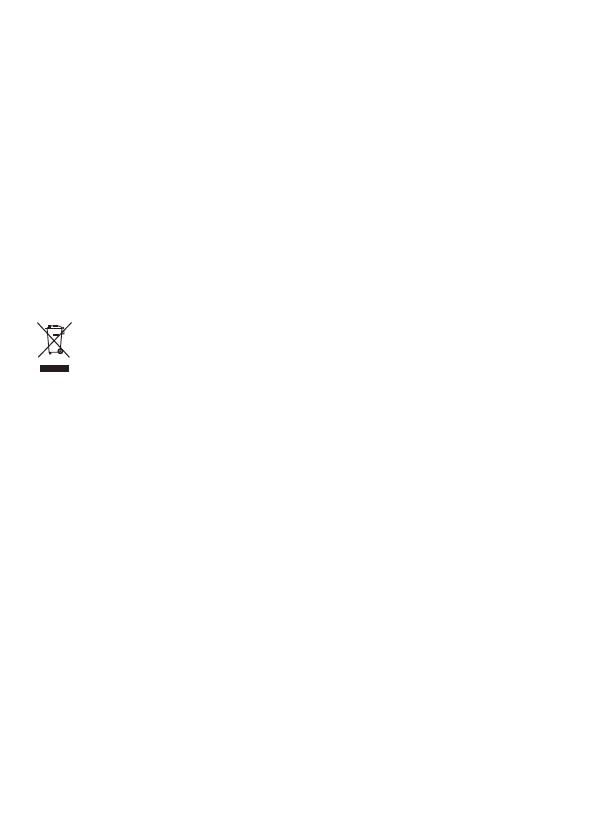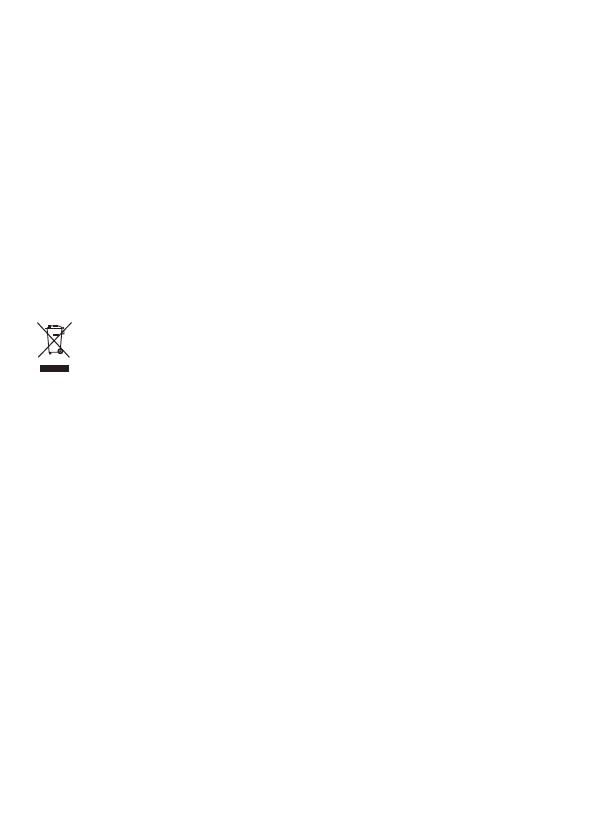
l Bereiche mit entammbarem und explosivem Material: Verwenden Sie das Gerät nicht an Orten, an denen
entammbare oder explosive Materialien gelagert werden, wie beispielsweise an einer Tankstelle, in einem
Öllagerraum oder in einem Chemiewerk. Durch die Verwendung Ihres Geräts in diesen Umgebungen erhöht
sich die Explosions- oder Brandgefahr. Folgen Sie darüber hinaus den in Texten oder Symbolen dargestellten
Anweisungen.Lagern und transportieren Sie das Gerät nicht in demselben Behälter wie brennbare
Flüssigkeiten, Gase oder Explosivstoffe.
l Zündkapseln und Sprenggebiete: Schalten Sie Ihr (drahtloses) Gerät aus, wenn Sie sich in einem
Sprenggebiet aufhalten oder in einem Bereich, in dem Schilder zum Ausschalten von „Funkgeräten“ oder
„elektronischen Geräten“ auffordern, damit die Sprengarbeiten nicht gestört werden.
l Medizinische Geräte: Fragen Sie Ihren Arzt und den Gerätehersteller, ob der Betrieb des Geräts den Betrieb
Ihres medizinischen Geräts stören kann.
l Krankenhäuser: Schalten Sie bei entsprechender Aufforderung in Krankenhäusern, Kliniken und sonstigen
Gesundheitseinrichtungen Ihr drahtloses Gerät aus. Dadurch soll verhindert werden, dass empndliche
medizinische Geräte gestört werden.
l Flugzeuge: Schalten Sie Ihr drahtloses Gerät aus, wenn Sie von Flughafenbzw. Flugpersonal dazu
aufgefordert werden. Erkundigen Sie sich beim Flugpersonal bezüglich der Nutzung drahtloser Geräte im
Flugzeug. Verfügt das Gerät über einen „Flugmodus“, muss er vor dem Einsteigen in die Maschine aktiviert
werden.
Informationen zur Entsorgung und Wiederverwertung
Das Symbol der durchgestrichenen Abfalltonne auf Rädern auf Ihrem Produkt, Ihrer Batterie, Ihrem
Informationsmaterial oder Ihrer Verpackung soll Sie daran erinnern, dass alle elektronischen Produkte und
Batterien am Ende Ihrer Lebensdauer getrennt entsorgt werden müssen; sie dürfen nicht über den normalen
Fluss des Haushaltsmülls entsorgt werden. Es unterliegt der Verantwortlichkeit des Benutzers, die Ausrüstung
unter Verwendung einer ausgewiesenen Sammelstelle oder eines Dienstes für getrenntes Recycling von
elektrischen oder elektronischen Geräten und Batterien entsprechend der Gesetze vor Ort zu entsorgen (WEEE
= Waste of Electrical and Electronic Equipment = Elektro- und Elektronikgeräte-Abfall).
Die ordnungsgemäße Sammlung und das ordnungsgemäße Recycling Ihrer Ausrüstung hilft sicherzustellen,
dass Abfall aus elektrischen und elektronischen Geräten so recycelt wird, dass wertvolle Materialien erhalten
bleiben und die Gesundheit der Menschen und die Umwelt geschützt werden; falsche Handhabung,
versehentlicher Bruch, Beschädigung und/oder falsches Recycling am Ende der Gerätelebensdauer kann für
Gesundheit und Umwelt gefährlich sein. Für weitere Informationen dazu, wo und wie Sie Ihren Elektro- und
Elektronikgeräte-Abfall abgeben können, kontaktieren Sie Ihre lokalen Behörden, Händler oder
Entsorgungsunternehmen für Haushaltsmüll oder besuchen Sie die Webseite http://consumer.huawei.com/en/.
Reduzierung von Gefahrenstoffen
Dieses Gerät und das gesamte elektrische Zubehör sind kompatibel zu anwendbaren lokalen Richtlinien zur
Beschränkung der Anwendung bestimmter Gefahrenstoffe in elektrischer und elektronischer Ausrüstung, wie
z. B. die Richtlinien zu REACH, RoHS und Batterien (soweit eingeschlossen) usw. der EU.
Konformitätserklärungen zu REACH und RoHS nden Sie auf unserer Webseite
http://consumer.huawei.com/certication
.
Einhaltung der EU-Bestimmungen
Erklärung
Huawei Technologies Co., Ltd. erklärt hiermit, dass dieses Gerät B311-221 den wesentlichen Anforderungen
und anderen relevanten Bestimmungen der Richtlinie 2014/53/EU entspricht.
Die aktuelle, gültige Version der DoC (Declaration of Conformity) ist unter
http://consumer.huawei.com/certication
abrufbar.
Dieses Gerät darf in allen Mitgliedstaaten der EU betrieben werden.
Beachten Sie bei der Nutzung des Geräts die nationalen und lokalen Vorschriften.
33